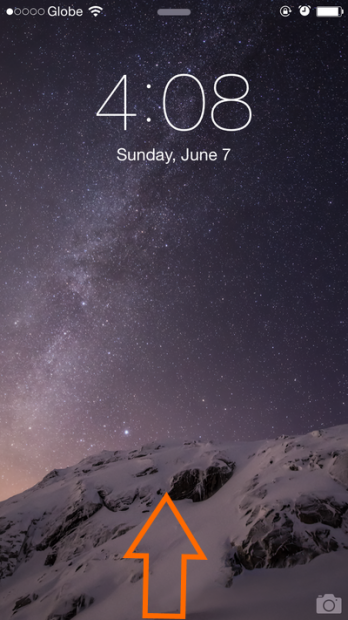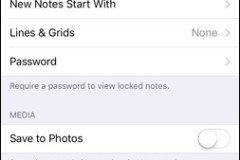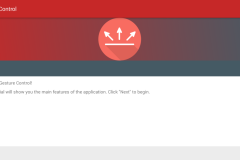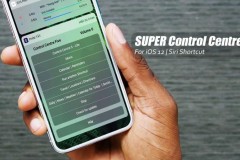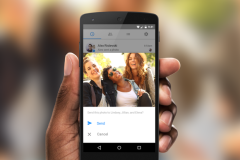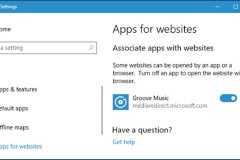Theo đó, Control Center hay còn có tên gọi khác là Trung tâm kiểm soát. Đây là một tính năng vô dùng tiện dụng trên iOS, cho phép người dùng có thể dễ dàng truy cập vào một số các thiết lập và các ứng dụng trên iPhone hay iPad. Nhờ đó, bạn có thể kích hoạt các tính năng như chế độ trên máy bay, bật/tắt Wi-Fi, Bluetooth, chế độ Do Not Disturb... Ngoài ra, một số ứng dụng như đèn pin, hẹn giờ, máy tính và camera cũng có thể dễ dàng truy cập thông qua Control Center. Việc cho phép người dùng truy cập vào Control Center ngay cả khi khóa màn hình đã và đang làm tăng mối lo ngại về an ninh đối với một số người sử dụng. Do đó, bạn nên vô hiệu hóa chúng bằng thao tác như sau.
Bước 1: Bạn hãy truy cập màn hình Home của thiết bị, sau đó chọn Settings.
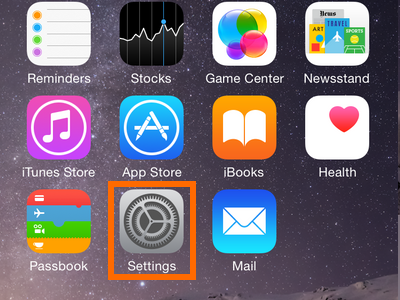
Bước 2: Trong phần Settings, bạn nhấn vào tùy chọn Control Center để mở ra trung tâm điều khiển.
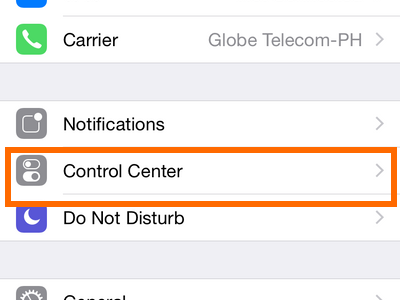
Bước 3: Theo mặc định, bạn sẽ thấy Access on Lock Screen được kích hoạt. Lúc này, bạn hãy tắt để vô hiệu hóa Control Center trên màn hình khóa.
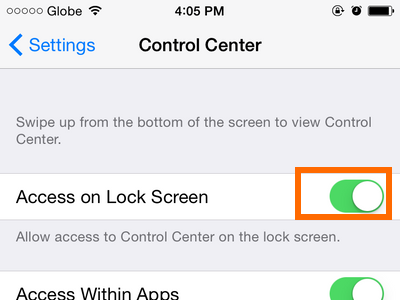
Bước 4: Bạn cũng có thể vô hiệu hóa Control Center khi chạy ứng dụng trên iOS nếu muốn. Thực tế, nếu bạn đang say sưa chơi game hoặc chạy ứng dụng mà vô tình kéo thanh điều khiển Control Center sẽ vô cùng phiền phức. Do đó, bạn hãy tắt Access Within Apps để có được trải nghiệm mượt mà hơn.
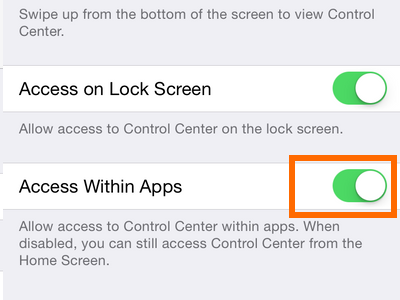
Như vậy, với vài thao tác đơn giản là bạn đã có thể thiết lập Control Center theo ý muốn.
Chúc các bạn thành công!